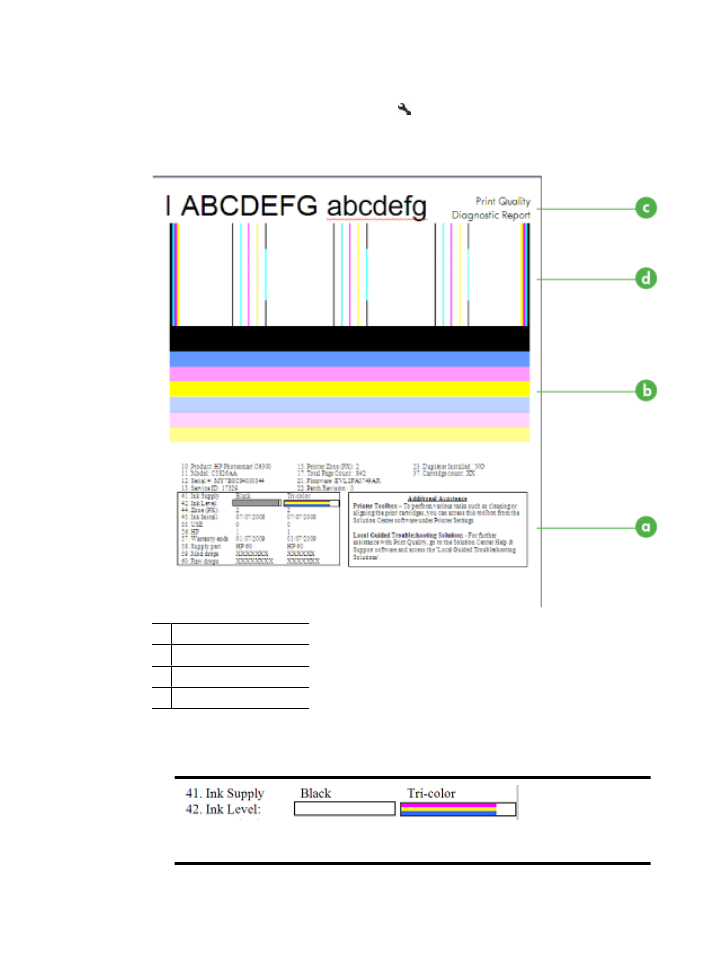
Print Quality Diagnostic Report (Laporan Diagnostik Kualitas Cetak)
1. Muatkan kertas biasa, putih, ukuran letter atau A4
2. Pada panel kontrol produk, tekan tombol (Pengaturan), pilih Print Report (Cetak
Laporan), pilih Print Quality (Kualitas Cetak), kemudian tekan OK.
3. Periksa Print Quality Diagnostic Report (Laporan Diagnostik Kualitas Cetak):
a Level tinta
b Batang warna
c Teks dengan font besar
d Pola pensejajaran
a. Level tinta: Perhatikan kotak Level tinta untuk memeriksa ulang level tinta
kartrid. Jika kotak sepenuhnya putih, Anda harus mengganti kartrid tinta.
Contoh Level Tinta - Hitam rendah - ganti. Triwarna OK.
Kualitas cetak buruk dan hasil cetak tak sesuai harapan
91
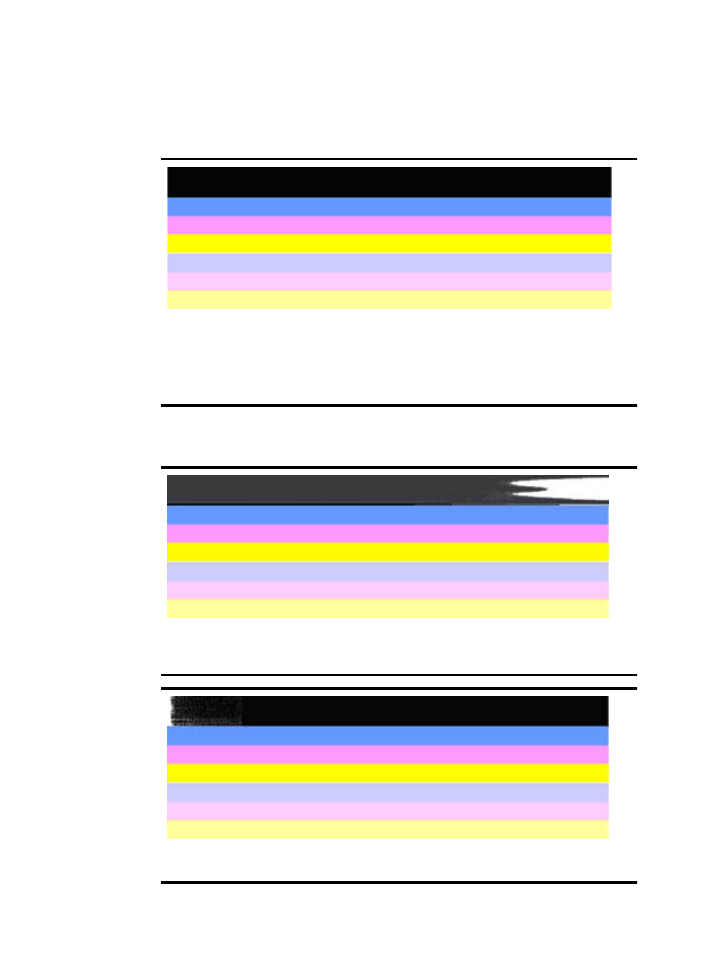
b. Batang warna: Perhatikan batang warna di bagian tengah halaman. Anda harus
melihat tujuh batang warna. Batang-batang ini harus memiliki tepi yang tajam,
solid (tidak terputus-putus dengan putih atau warna lainnya), dan harus seragam
dalam keseluruhan warna.
Contoh Batang Warna yang Bagus: Semua batang solid, tepinya tajam, dan meluas
dengan warna seragam di seluruh bagian halaman. Printer bekerja dengan benar.
•
Batang hitam paling atas dicetak dengan Kartrid Tinta Hitam
•
Batang berwarna dicetak dengan Kartrid Tinta Triwarna
Garis-garis kasar/tidak teratur atau batang-batang pudar
Contoh Batang Warna yang Jelek: Batang paling atas bergaris-garis acak atau
memudar.
Contoh Batang Warna yang Jelek: Batang paling atas kasar di ujung yang satu.
Bab 7
92
Mengatasi masalah
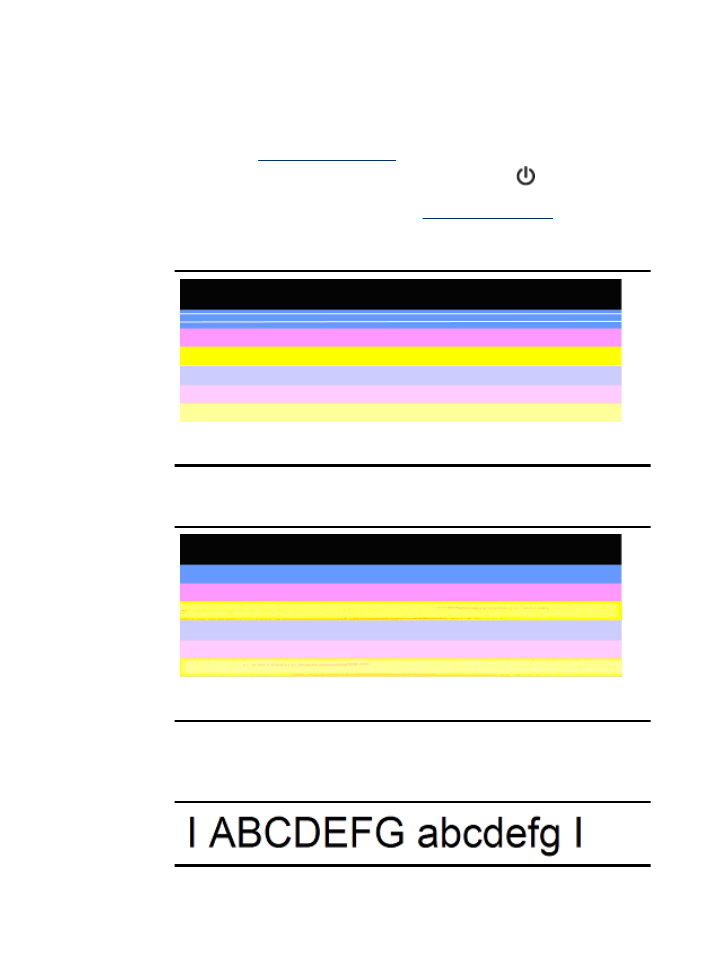
Untuk mencegah masalah yang menyebabkan munculnya batang-batang pudar
pada PQ Dagnostic Report (Laporan Diagnostik Kualitas Cetak), cobalah solusi
berikut ini:
•
Jangan biarkan kartrid tinta yang tidak tertutup pita berada di luar printer untuk
waktu yang lama. Untuk informasi lebih lanjut tentang cara menangani kartrid
tinta, lihat
Menangani kartrid tinta
.
•
Selalu matikan produk dengan menggunakan tombol
(Daya) untuk
mencegah masuknya udara ke dalam kartrid. Untuk informasi lebih lanjut
tentang cara mematikan produk, lihat
Mematikan perangkat
.
Garis-garis putih teratur pada batang
Contoh batang warna yang jelek: Batang biru memiliki garis-garis putih teratur.
Warna-warna batang tidak seragam
Contoh Batang Warna yang Jelek: Batang kuning tergores-gores dengan warna lain.
c. Teks dengan font besar: Perhatikan teks dengan font besar di atas blok warna.
Tulisannya haruslah tajam dan jelas.
Contoh teks dengan font besar yang bagus
Kualitas cetak buruk dan hasil cetak tak sesuai harapan
93
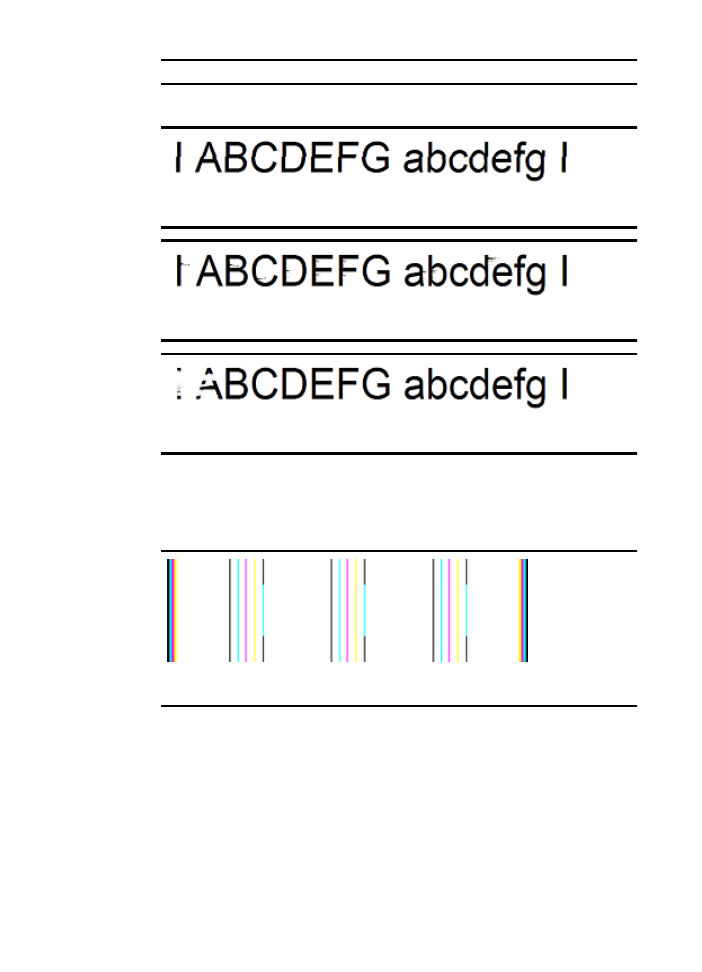
Huruf-huruf tajam dan jelas - printer beroperasi dengan benar.
Contoh teks dengan font besar yang jelek
Huruf-huruf bergerigi.
Huruf-huruf luntur.
Huruf-huruf bergerigi di ujung yang satu.
d. Pola pensejajaran: Jika batang-batang warna dan teks dengan font besar
tampak baik dan kartrid tinta tidak kosong, perhatikan pola pensejajaran langsung
di atas batang-batang warna.
Contoh pola pensejajaran yang bagus.
Garis-garis lurus.
Bab 7
94
Mengatasi masalah
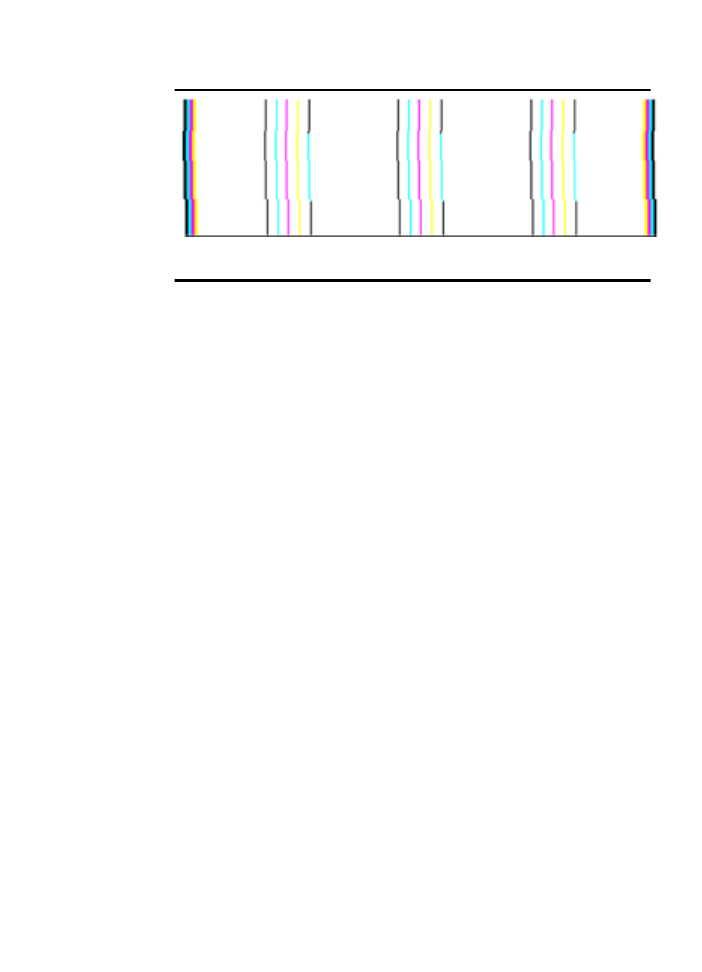
Contoh pola pensejajaran yang jelek
Garis-garis bergerigi.
Kualitas cetak buruk dan hasil cetak tak sesuai harapan
95